 ✕
✕
By จัสติน ซาบริน่าอัปเดตเมื่อ 11 เมษายน 2024
"ฉันจะค้นหาการดาวน์โหลด Tidal ได้อย่างไร"
Tidal เป็นบริการสตรีมเพลงที่มีความเที่ยงตรงสูงที่มีชื่อเสียง ซึ่งโดยทั่วไปจะนำเสนอฟีเจอร์การฟังแบบออฟไลน์สำหรับสมาชิก หากคุณมีบัญชีสมัครสมาชิก Tidal และได้ดาวน์โหลดเพลงจากบัญชีดังกล่าว คุณอาจสงสัยว่าต้องทำอย่างไร ค้นหาเพลงที่ดาวน์โหลดจาก Tidal และเพลิดเพลินกับการเล่น Tidal แบบออฟไลน์ คุณไม่ได้อยู่คนเดียว บทความนี้เขียนขึ้นเพื่อช่วยคุณค้นหาเพลงที่ดาวน์โหลดจาก Tidal และปรับปรุงประสบการณ์การเล่นแบบออฟไลน์ด้วยเพลง Tidal นอกจากนี้ คุณจะได้รับประโยชน์จากการดาวน์โหลดเพลง Tidal เป็นไฟล์ MP3 ในเครื่องและเก็บไว้อย่างถาวรผ่านโพสต์นี้
สารบัญ
Tidal อนุญาตให้สมาชิก Tidal HiFi ($ 9.99 ต่อเดือน) และ HiFi Plus ($ 19.99 ต่อเดือน) เท่านั้นที่จะเพลิดเพลินกับคุณสมบัติการดาวน์โหลด และสามารถดาวน์โหลดเพลง Tidal ไปยังโทรศัพท์มือถือหรือแท็บเล็ตด้วยแอปอย่างเป็นทางการเท่านั้น หากคุณต้องการดาวน์โหลดเพลง Tidal ลงคอมพิวเตอร์ คุณสามารถข้ามไปยังส่วนที่ 4 ได้
ขั้นตอนที่ 1 เปิดแอป Tidal บนมือถือ ลงชื่อเข้าใช้ด้วยบัญชี Tidal HiFi หรือ Tidal HiFi Plus
ขั้นตอนที่ 2 แตะ "คอลเลกชันของฉัน" คลิกที่ไอคอน "เกียร์" เปิดใช้งาน "โหมดออฟไลน์"
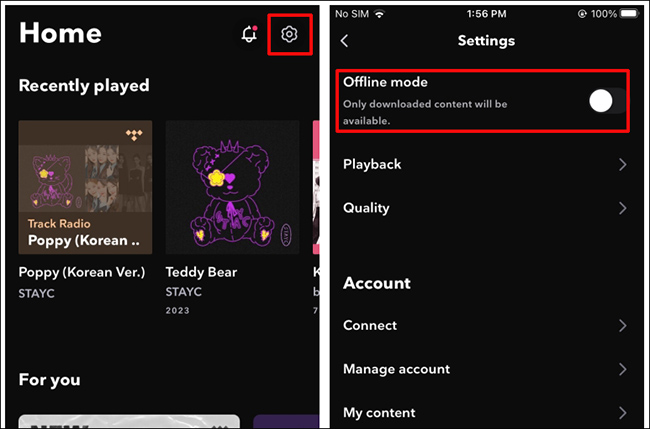
ขั้นตอนที่ 3 เรียกดูและค้นหาเพลง อัลบั้ม หรือเพลย์ลิสต์ที่คุณชอบ
ขั้นตอนที่ 4 แตะที่ไอคอนดาวน์โหลดเพื่อดาวน์โหลดเพลง
ขั้นตอนที่ 5 เมื่อเสร็จแล้ว ไปที่ "คอลเลกชันของฉัน" อีกครั้ง แตะ "ดาวน์โหลด" จากนั้นคุณจะสามารถฟังเพลง Tidal แบบออฟไลน์ได้
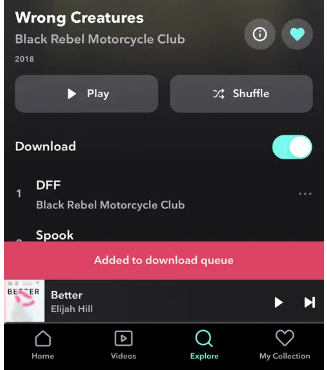
ดังที่เราได้กล่าวไว้ข้างต้น ฟีเจอร์การดาวน์โหลดของ TIDAL นั้นมีเฉพาะในแอปมือถือ Tidal เท่านั้น หากต้องการดูว่าร้านเพลง Tidal อยู่ที่ไหน คุณสามารถไปที่แอพ Tidal บนอุปกรณ์ Android หรือ iOS คุณสามารถตรวจสอบขั้นตอนด้านล่างเพื่อค้นหาเพลงที่ดาวน์โหลดจาก Tidal
ขั้นตอนที่ 1 เปิดแอป TIDAL บนโทรศัพท์หรือแท็บเล็ตของคุณ
ขั้นตอนที่ 2 แตะ "คอลเลกชันของฉัน" ที่ด้านล่างของหน้าจอ
ขั้นตอนที่ 3 เลือก "ดาวน์โหลดแล้ว" ซึ่งคุณจะพบการดาวน์โหลด Tidal
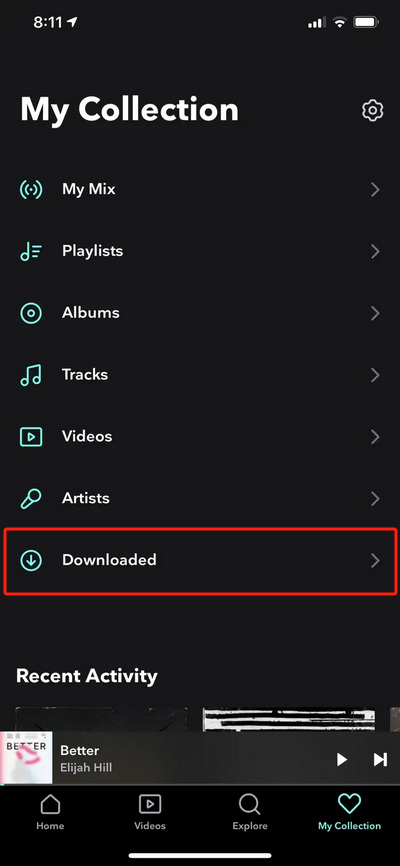
เคล็ดลับพิเศษ: จะเปลี่ยนปลายทางการดาวน์โหลดเพลง Tidal ได้อย่างไร
คุณต้องการเพิ่มพื้นที่เก็บข้อมูลบนโทรศัพท์หรือแท็บเล็ตของคุณหรือไม่? สำหรับผู้ใช้ Android คุณสามารถเปลี่ยนตำแหน่งดาวน์โหลดไฟล์ Tidal Music จากที่จัดเก็บข้อมูลภายในเป็นหน่วยความจำได้ เอสดีการ์ด.
ขั้นตอนที่ 1 ตรวจสอบให้แน่ใจว่าโทรศัพท์หรือแท็บเล็ต Android ของคุณเสียบการ์ด SD แล้ว
ขั้นตอนที่ 2 เปิดแอป Tidal บนโทรศัพท์หรือแท็บเล็ต Android ของคุณ
ขั้นตอนที่ 3 แตะ "คอลเลกชันของฉัน" คลิกที่ไอคอน "เกียร์" เลือก "ปลายทางการดาวน์โหลด"
ขั้นตอนที่ 4 คุณจะเห็นสองตัวเลือก เลือก การ์ดหน่วยความจำ
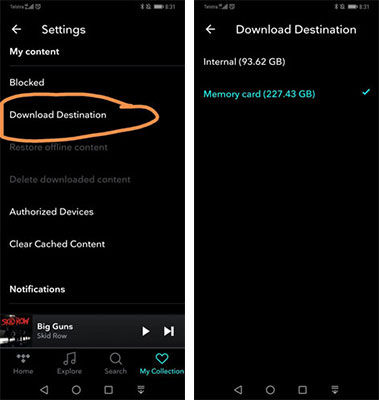
หากคุณไม่ชอบเพลงหรือต้องการเพิ่มพื้นที่เก็บข้อมูล คุณสามารถลบเพลงที่ดาวน์โหลดในแอป Tidal ได้
ขั้นตอนที่ 1 เปิดแอป Tidal ไปที่ "คอลเลกชันของฉัน" แตะ "ดาวน์โหลดแล้ว"
ขั้นตอนที่ 2 ค้นหาเพลงที่คุณต้องการลบ และคลิกจุดสามจุดข้างๆ
เคล็ดลับพิเศษ: วิธีล้าง Tidal Cache บน iPhone/Android
สำหรับ iPhone:
ไปที่การตั้งค่า > ทั่วไป เลือกที่จัดเก็บข้อมูล iPhone
เลื่อนเพื่อค้นหาแอป Tidal แล้วแตะ
เลือกจาก "ออฟโหลดแอป" หรือ "ลบแอป"
สำหรับแอนดรอยด์:
ไปที่การตั้งค่า > แอป > Tidal เพื่อตั้งค่า
แตะ "ที่เก็บข้อมูลและแคช" จากนั้นเลือก "ล้างแคช"
คุณสามารถเก็บเพลง Tidal ที่ดาวน์โหลดไว้ไว้ได้หรือไม่ โดยทั่วไปแล้ว เพลง Tidal ที่ดาวน์โหลดจะถูกจัดเก็บไฟล์แคชที่เข้ารหัส คุณสามารถเพลิดเพลินได้ภายในแอป Tidal เท่านั้น ยิ่งกว่านั้น คุณไม่สามารถนำเพลงออกจากแอป Tidal ไปยังอุปกรณ์หรือเครื่องเล่นของคุณเองได้ เมื่อการสมัครสมาชิก Tidal ของคุณถูกยกเลิกหรือหมดอายุ เพลง Tidal ที่ดาวน์โหลดไว้ทั้งหมดจะไม่สามารถเล่นได้ ระดับบัญชีของคุณจะกลับไปเป็นระดับฟรี สำหรับผู้ใช้ Tidal Free พวกเขาจะไม่ได้รับอนุญาตให้ดาวน์โหลดแทร็กเพลงใดๆ แต่ Tidal Free สามารถสตรีมได้เฉพาะแทร็กที่สนับสนุนโฆษณาทางออนไลน์เท่านั้น เราขอแนะนำให้คุณใช้เครื่องมือระดับมืออาชีพนี้ - UkeySoft Tidal Music Converter
โปรแกรมแปลงเพลง UkeySoft Tidal เป็นซอฟต์แวร์เดสก์ท็อปสำหรับผู้ใช้ Windows และ Mac มันถูกออกแบบมาอย่างดีเพื่อ ดาวน์โหลดเพลง อัลบั้ม รายการเพลง และพอดแคสต์ไปยังเครื่องคอมพิวเตอร์ จาก Tidal Free/HiFi/HiFi Plus โปรแกรมนี้แตกต่างจากแบรนด์อื่น ๆ ตรงที่ให้คุณค้นหา สตรีม และดาวน์โหลดเพลง Tidal ด้วยเครื่องเล่นเว็บในตัวโดยไม่ต้องใช้แอพ Tidal นอกจากนี้ยังช่วยให้คุณแปลงไฟล์เพลง Tidal เป็นไฟล์เสียง MP3, M4A, AAC, FLAC, WAV หรือ AIFF ธรรมดา
เพื่อมอบประสบการณ์การสตรีมแบบออฟไลน์ที่ดีที่สุดให้กับคุณ มันจะรักษาคุณภาพเพลงต้นฉบับ 100% ในขณะที่ดาวน์โหลดเพลง Tidal ดังนั้น คุณจึงสามารถบันทึกเพลง Tidal คุณภาพสูงลงในคอมพิวเตอร์ของคุณได้ตลอดไป และใส่ไว้ในเครื่องเล่น MP3 โทรศัพท์ แท็บเล็ต ไดรฟ์ USB การ์ด SD และอุปกรณ์อื่น ๆ อีกมากมาย
คุณสมบัติของ UkeySoft Tidal Music Converter:
ขั้นตอนที่ 1 ลงชื่อเข้าใช้บัญชี Tidal ของคุณ
ดาวน์โหลด ติดตั้ง และเปิด UkeySoft Tidal Music Converter บนคอมพิวเตอร์ Mac หรือ Windows ของคุณ จากนั้นเข้าสู่ระบบบัญชี Tidal Free/HiFi ของคุณเพื่อเข้าถึงเครื่องเล่นเว็บในตัว
ขั้นตอนที่ 2. ตั้งค่าเอาต์พุตพารามิเตอร์เสียง
คลิกไอคอน "เกียร์" เพื่อเปิดหน้าต่างการตั้งค่า จากที่ซึ่งคุณสามารถตั้งค่าพารามิเตอร์เอาต์พุต รวมถึงรูปแบบเอาต์พุต คุณภาพเอาต์พุต โฟลเดอร์เอาต์พุต ชื่อไฟล์เอาต์พุต ฯลฯ
คุณสามารถเปลี่ยนและแก้ไขโฟลเดอร์เอาต์พุตของการดาวน์โหลดเพลง Tidal ได้
ขั้นตอนที่ 3 นำเข้าเพลง Tidal ไปยังโปรแกรม
ในหน้าแรก ให้เปิดเพลง เพลย์ลิสต์ พ็อดคาสท์ หรืออัลบั้มของ Tidal ที่คุณต้องการบันทึก จากนั้นคลิกที่ไอคอน "+" สีแดงทางด้านขวา
ยืนยันเพลง Tidal ที่คุณต้องการดาวน์โหลด คุณสามารถยกเลิกการเลือกบางส่วนที่คุณไม่ต้องการได้
ขั้นตอนที่ 4 เริ่มดาวน์โหลด Tidal Music เป็น MP3
เมื่อเลือกแล้ว ให้คลิกปุ่ม "แปลง" เพื่อให้เครื่องมือดาวน์โหลดและแปลงเพลง Tidal ที่เลือกทั้งหมดเป็นรูปแบบ MP3 ที่ไม่มีการป้องกัน
เมื่อเสร็จแล้ว คลิกที่ไอคอน "ประวัติ" เพื่อค้นหาเพลง Tidal ที่ดาวน์โหลดอย่างดี คลิกที่ไอคอน "โฟลเดอร์สีน้ำเงิน" เพื่อค้นหาโฟลเดอร์เอาต์พุตที่บันทึกไฟล์เพลง Tidal ที่ดาวน์โหลดไว้
สนุกกับพวกเขาตอนนี้!
ขออภัยความคิดเห็นถูกปิด

ดาวน์โหลด Tidal HiFi เพลงคุณภาพสูงลงในคอมพิวเตอร์ แปลงเพลง Tidal เป็น MP3, FLAC, WAV, AAC และอื่นๆ เร็วขึ้น 10 เท่า

เพลิดเพลินกับชีวิตดิจิทัลที่ปลอดภัยและอิสระ
ประโยชน์
มัลติมีเดีย
สงวนลิขสิทธิ์© 2023 UkeySoft Software Inc. สงวนลิขสิทธิ์
คอมเมนต์ดับ!